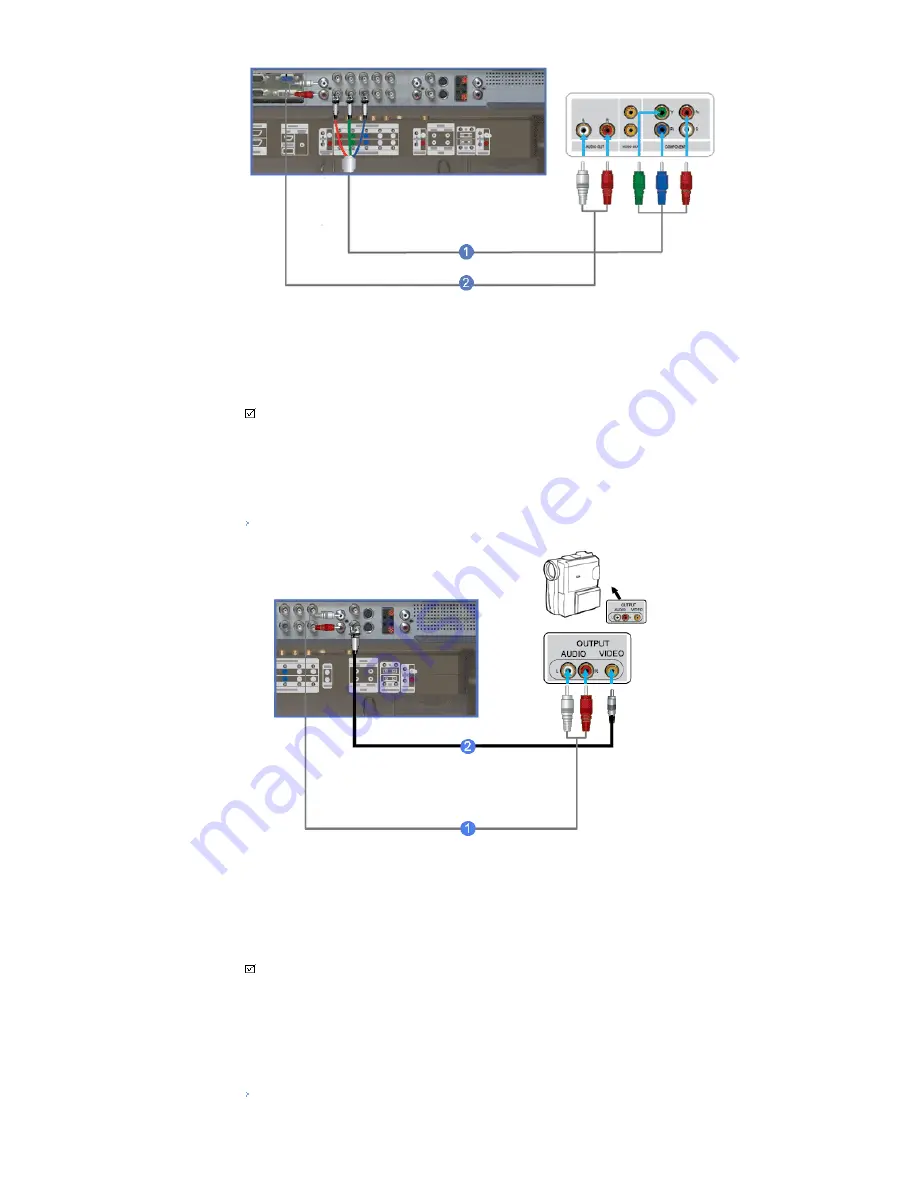
1)
모니터의
COMPONENT AUDIO IN [L-AUDIO-R]
와
DVD
플레이어의 오디오 출력 단자에 소리 연결선을 연
결하세요
2)
모니터의
BNC/COMPONENT IN - P
R
, Y, P
B
port
단자에 컴포넌트 케이블을 연결하세요
.
3)
모니터 전면 또는 리모컨의
'SOURCE'
버튼을 눌러 컴포넌트 모드를 선택하세요
4)
DVD
를 넣고 재생버튼을 누르세요
.
참고
•
컴포넌트 케이블은 별매품 입니다
.
컴포넌트 비디오에 관한 설명은
DVD
플레이어 설명서를 참조하세요
.
캠코더와 연결하기
1)
캠코더의
A/V
출력 단자를 찾으세요
.
일반적으로 캠코더의 옆면 또는 뒷면에 있습니다
.
캠코더의 오디오 출력 단자와 모니터의
AV AUDIO IN [L-AUDIO-R]
에 소리 연결선을 연결하세요
.
2)
캠코더의 비디오 출력 단자와 모니터의
AV IN [VIDEO]
에 비디오 케이블을 연결하세요
.
3)
모니터 전면 또는 리모컨의
'SOURCE'
버튼을 눌러 외부입력모드를 선택하세요
.
4)
테이프를 넣고 재생버튼을 누르세요
.
참고
•
오디오 및 비디오 케이블은 일반적으로 캠코더와 함께 제공됩니다
.
(
케이블을 받지 못한 경우에는 가까운 대리점에 문의하세요
.)
스테레오 캠코더는 두 개의 케이블로 연결해야 합니다
.
DTV
셋톱박스 연결하기












































